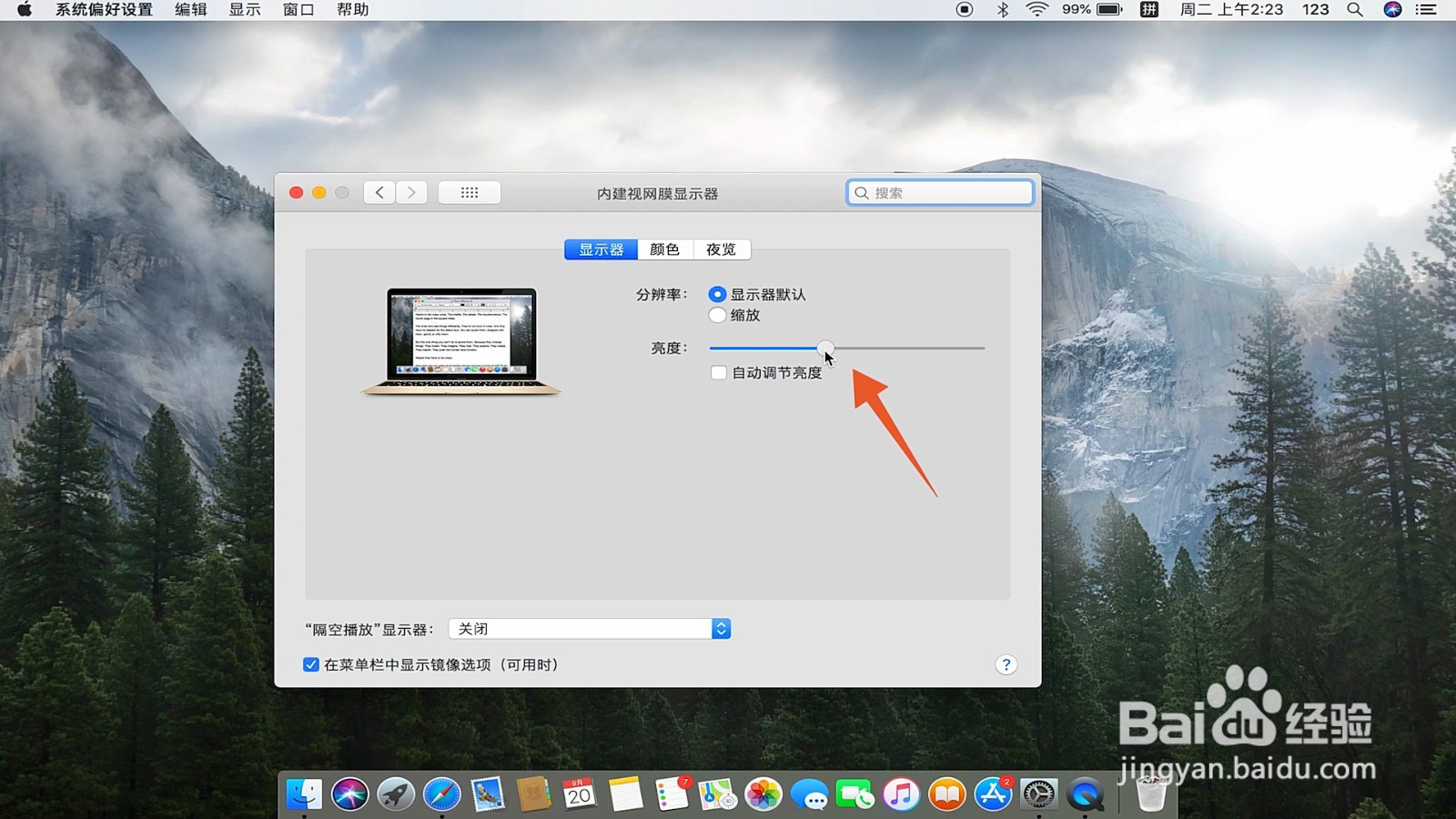需要在电脑的系统设置中进行调节,本闼谷舒会答案介绍了Windows设置调节、控制面板调节、mac调节等多个方法,以下是Windows设置调节的具体操作步骤:

工具/原料
联想Y7000P&&MacBook Air
Windows10&&macOS Catalina12.5.1
Windows设置调节
1、点击设置进入Windows电脑页面后点击左下角的win图标,在开始菜单中点击【设置】。

2、点击系统打开设置页面后,选择并点击里面的【系统】选项。

3、拖动光标调节在跳转的系统页面中,拖动更改内置显示器亮度下面的光标进行调节即可。

控制面板调节
1、点击设置进入Windows电脑页面后点击左下角的开始菜单,在弹出的窗口中点击【设置】。

2、点击控制面板打开电脑设置页面后在搜索栏中输入“控制面板”,并点击进入【控制面板】。

3、点击硬件和声音进入控制面板页面后,点击里面的【硬件和声音】选项。

4、点击移动中心打开硬件和声音页面后,选择并点击【Windows移动中心】。

5、拖动光标进行调节在跳转的新页面中,拖动显示器亮度下面的光标进行调整即可。
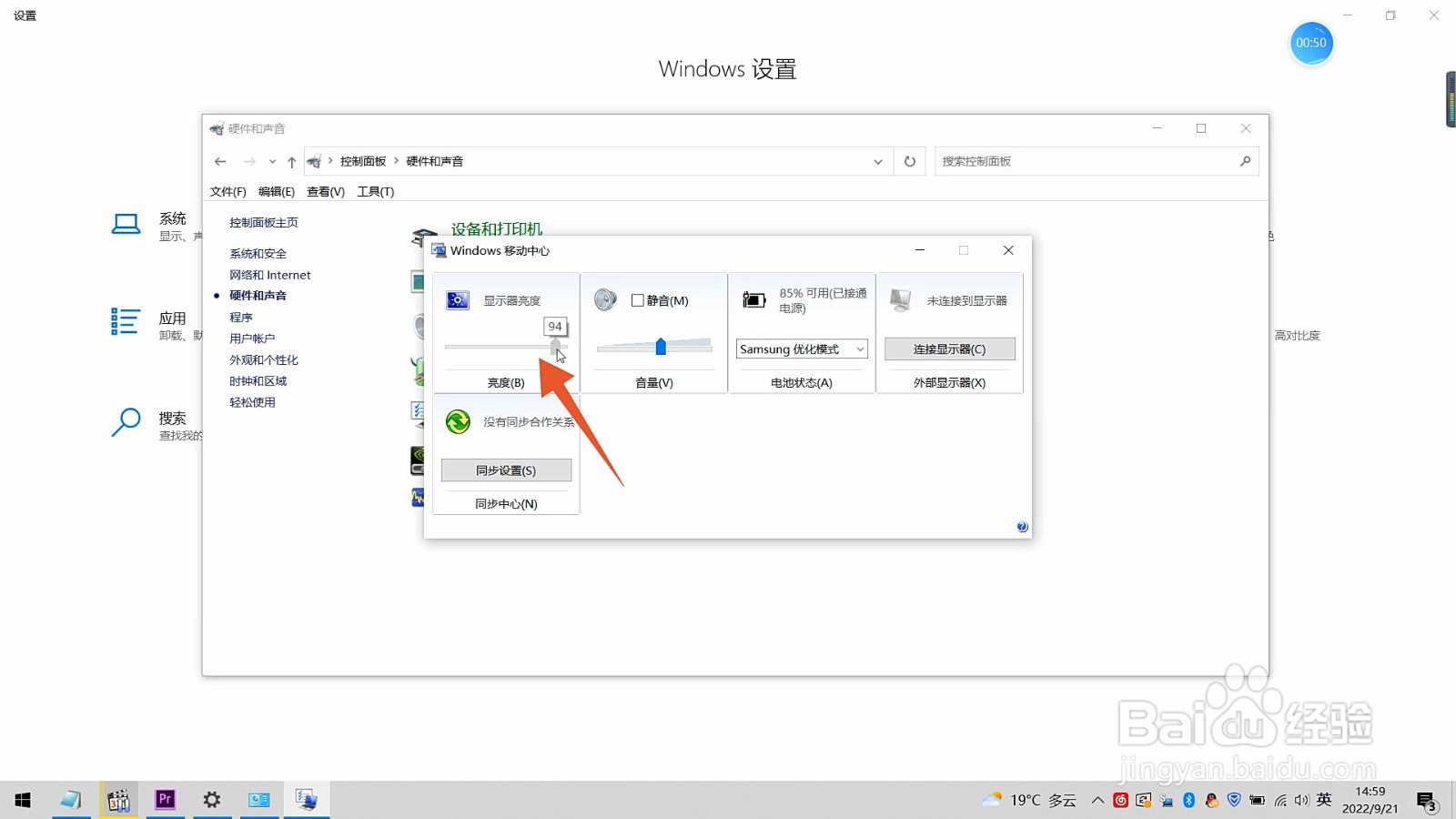
mac调节
1、点击系统偏好设置进入mac电脑页面后点击左上角的苹果图标,在弹出的窗口中点击【系统偏好设置】。

2、点击显示器打开系统偏好设置页面后,选择并点击里面的【显示器】。

3、拖动光标进入显示器页面后,拖动亮度后面的光标进行调节即可。